Tại WWDC23, Apple đã chính thức giới thiệu iOS 17, dự kiến sẽ được trang bị sớm nhất trên iPhone 15. Một trong những tính năng mới nổi bật của iOS 17 là chế độ hiển thị ngang thông minh StandBy dành cho iPhone khi được đặt trên đế sạc.
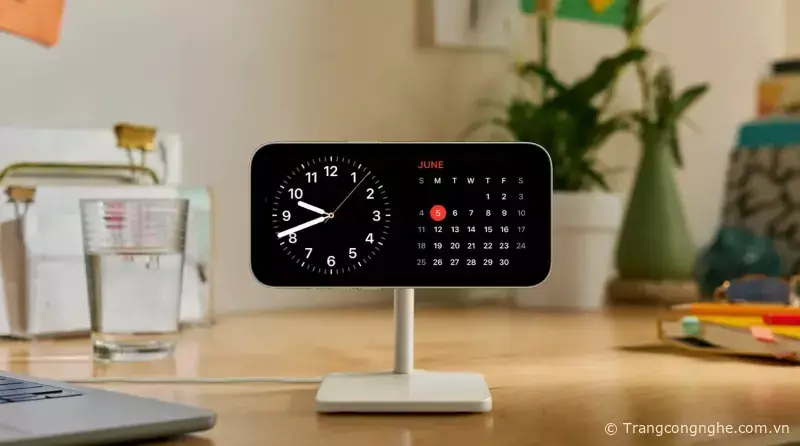
Chế độ StandBy khi đặt iPhone nằm ngang trên đế sạc sẽ đi kèm với các mặt đồng hồ, tiện ích, quyền truy cập ảnh khác nhau, …. biến chiếc điện thoại của bạn thành một màn hình thông minh mini giống như Amazon’s Echo Show. Dưới đây là cách sử dụng và tùy chỉnh chế độ StandBy (màn hình chờ) trên iOS 17 cho iPhone.
- Bước 1: Hãy đảm bảo iPhone của bạn bạn đang chạy iOS 17 beta mới nhất.
- Bước 2: Khi màn hình iPhone khóa, hãy đặt nó nằm ngang trên bộ sạc được dựng thẳng đứng (chế độ này sẽ không hoạt động trên bộ sạc phẳng hoặc khi màn hình của điện thoại đang mở khóa)
- Bước 3: Chế độ StandBy sẽ tự động hoạt động do tính năng được bật mặc định trên mọi iPhone chạy iOS 17.
- Bước 4: Đồng hồ analog cổ điển và các tiện ích lịch sẽ hiển thị mặc định trên chế độ StandBy. Có thể nhấn và giữ trong 1-2s để thêm hoặc xóa Widgets.
- Bước 5: Có thể vuốt từ phải sang trái để thay đổi các trang chế độ xem StandBy.
Xem thêm: Cách cài đặt iOS 17 Developer Beta trên iPhone
Dưới đây là một số màn hình khi sử dụng chế độ StandBy của iOS 17 trên iPhone.
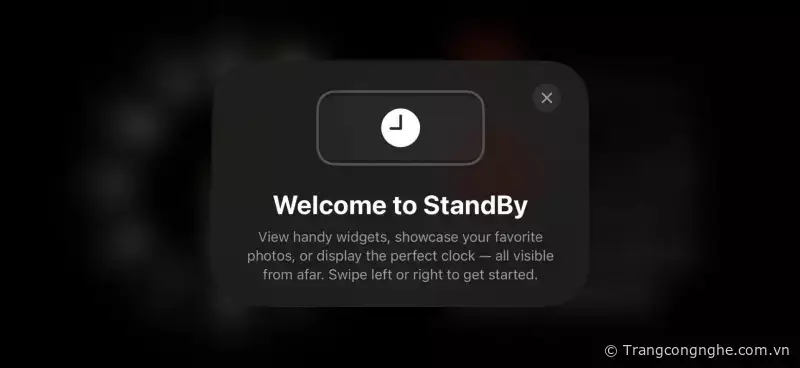 Màn hình chào mừng khi đặt điện thoại ở chế độ nằm ngang trên đế sạc
Màn hình chào mừng khi đặt điện thoại ở chế độ nằm ngang trên đế sạc
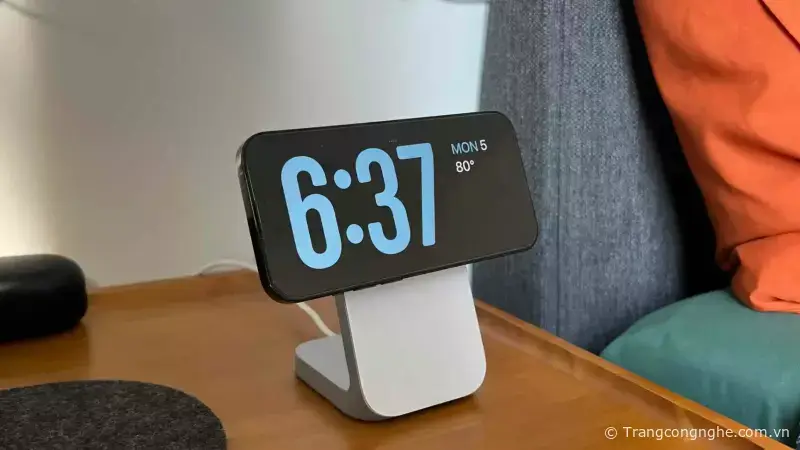
Đồng hồ hiển thị dạng digital
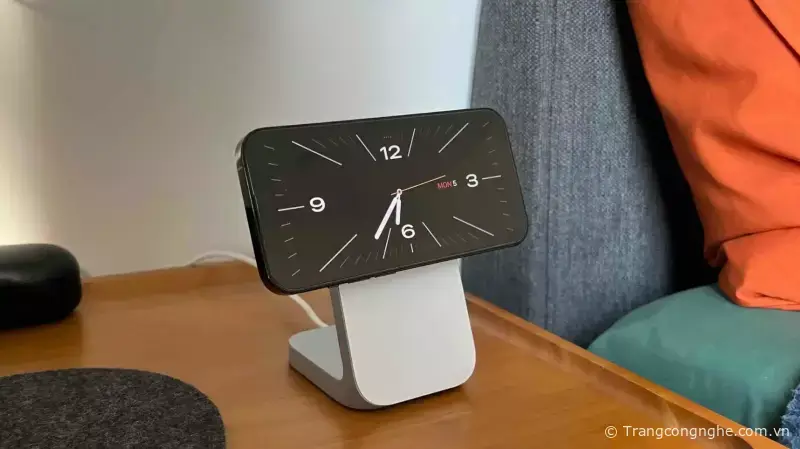
Đồng hồ hiển thị dạng cổ điển Analog

Giao diện chế độ chơi nhạc khi đặt giao diện StandBy trên iOS 17
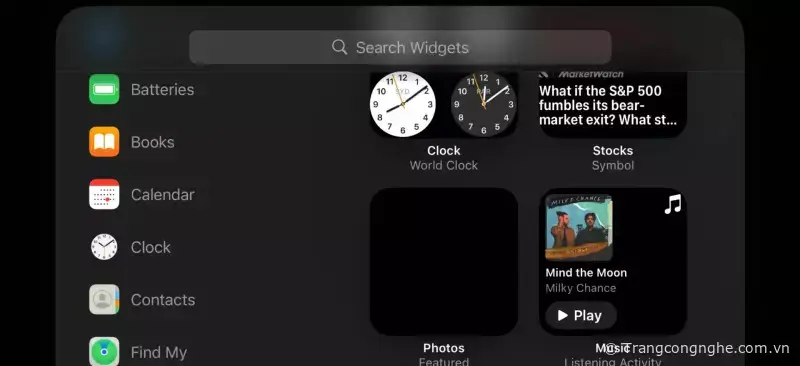
Bạn có thể lựa chọn nhiều Widgets khác nhau để đưa ra màn hình StandBy
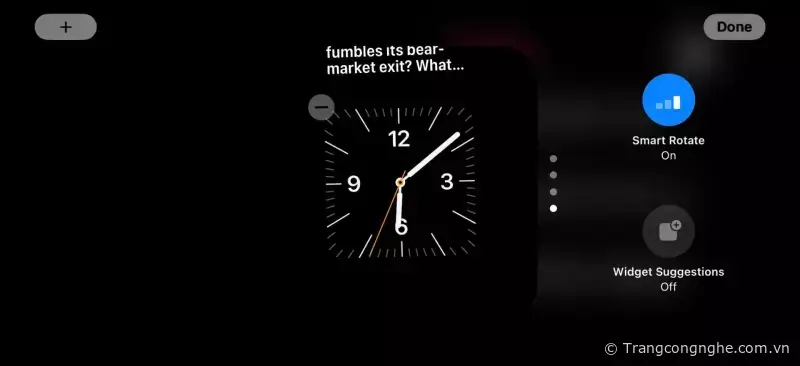
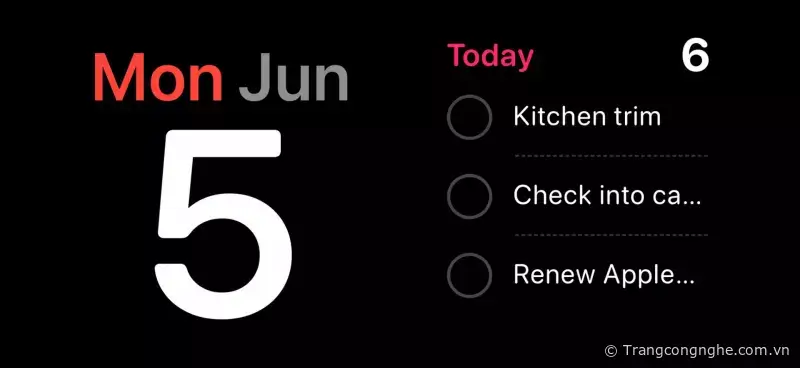
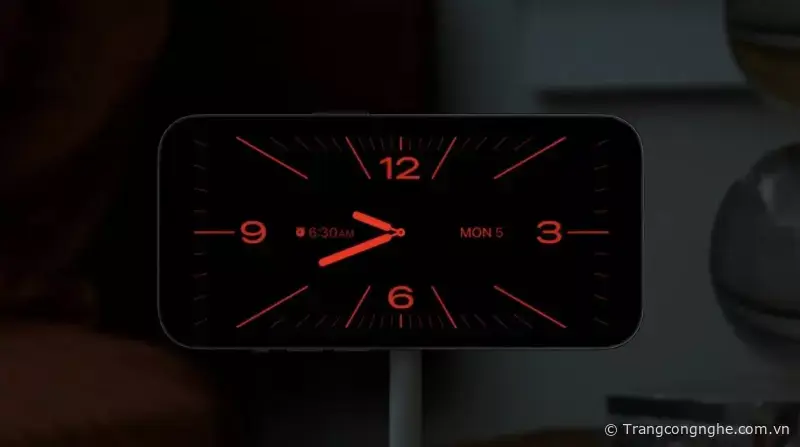
Và để không làm phiền giấc ngủ, iPhone StandBy dành cho những máy có màn hình luôn bật sẽ tự động chuyển sang màu đỏ vào ban đêm.
TH (phapluatxahoi.kinhtedothi.vn)














